
Windows 2018의 10 년 XNUMX 월 업데이트를 통해 몇 가지 새로운 기능이 운영 체제에 도착했습니다. 가장 눈에 띄는 것 중 하나는 이른바 타임 라인의 도입이었습니다.. 덕분에 지난 30 일 동안 사용했던 애플리케이션이 수집됩니다. 덕분에 우리는 일종의 사용 내역을 볼 수 있습니다.
이것은 모든 사용자가 좋아하는 것은 아니지만. 너무 많이 이 Windows 10 타임 라인을 활성화하지 않으려는 경우. 보안, 개인 정보 또는 이유가 무엇이든. 비활성화하는 방법은 정말 간단합니다. 방법을 보여드립니다.
시작해야합니다 Windows 10 설정으로 이동, 이러한 유형의 상황에서 평소와 같이. 그 안에 들어가면 프라이버시 섹션으로 들어가야합니다. 다음으로 화면 왼쪽에 일련의 옵션이있는 열을 살펴 봅니다.
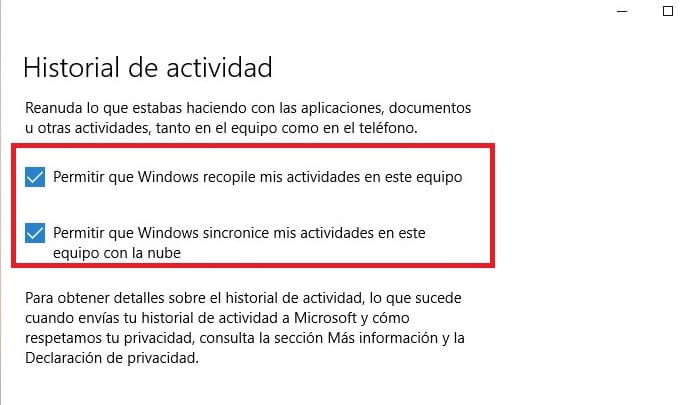
이 옵션 중 활동 내역을 클릭해야합니다.. 이렇게하면 일련의 새로운 옵션이 화면에 나타납니다. 나오는 옵션 중 확인해야 할 두 개의 상자가 있습니다 (이 경우 선택 취소). 그들은 다음과 같이 말합니다. Windows가이 컴퓨터에서 내 활동을 수집하도록 허용하고 Windows가이 컴퓨터에서 내 활동을 클라우드와 동기화하도록 허용합니다.
따라서 둘 다 선택 취소해야합니다. 같이 이렇게하면 Windows 10의 타임 라인이 작동하지 않습니다.. 따라서 정보는 저장되거나 수집되지 않을뿐만 아니라 입력하지 않고는 더 이상 화면에 표시되지 않습니다.
그래서 당신은 그것을 볼 수 있습니다 Windows 10에서이 타임 라인을 끝내는 것은 매우 간단합니다. 몇 단계를 따르십시오. 다시 활성화하려는 경우 이러한 상자를 다시 활성화하기 만하면 수행 할 단계는 동일합니다.